Tutorial SketchUp: cómo crear texturas con V-Ray
Aprende con el estudio PALMA a manipular texturas para darles la apariencia que buscamos en nuestro render
A la hora de diseñar modelos arquitectónicos, uno de los programa más utilizados es SketchUp, utilizado en entornos de trabajo que van desde la planificación urbana hasta el diseño de videojuegos. Una de sus aplicaciones más habituales es la creación y diseño de texturas que den a tu modelo un acabado más realista, para lo cual una buena opción es utilizar el motor de renderizado V-Ray.
Descubre en el siguiente tutorial del estudio de arquitectura mexicano PALMA (@palmamx) a crear texturas en SketchUp, aplicarlas sobre tu modelo y modificar algunas características de la luz solar.
Ve el vídeo a continuación:
Prepara una carpeta con tus texturas
Conviene tener siempre preparada una carpeta con distintos tipos de texturas. En Textures.com, por ejemplo, puedes encontrar una enorme selección para ir recopilando las que más te interesen. Aunque las imágenes de mayor calidad son de pago, realmente no las necesitas si te estás iniciando en el mundo de la creación de texturas: puedes bajarte gratuitamente las de menor calidad.
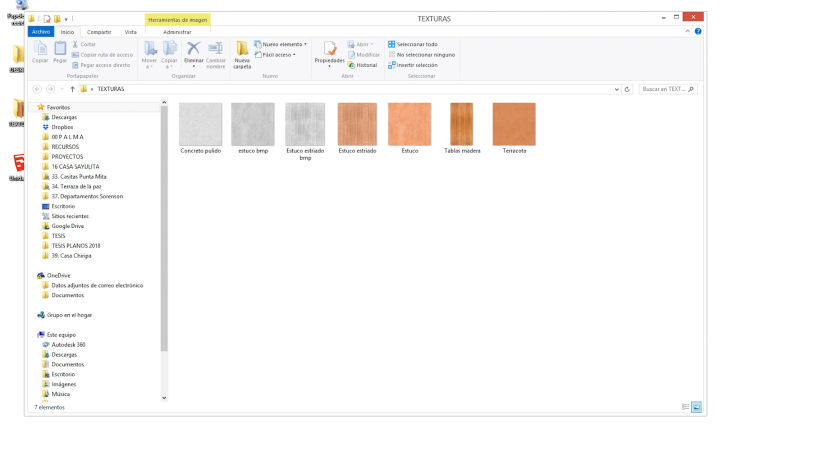
La biblioteca de materiales
Abre SketchUp y tu modelo (necesitarás uno, también puedes descargártelo) y haz clic en la herramienta 'Paint Bucket'. Se abrirá la biblioteca de materiales; dentro de ella, si pulsas sobre 'In Model', podrás ver los materiales que ya trae nuestro modelo de forma predeterminada. Escogerás uno de ellos, básico, para utilizarlo de punto de partida para crear la textura.
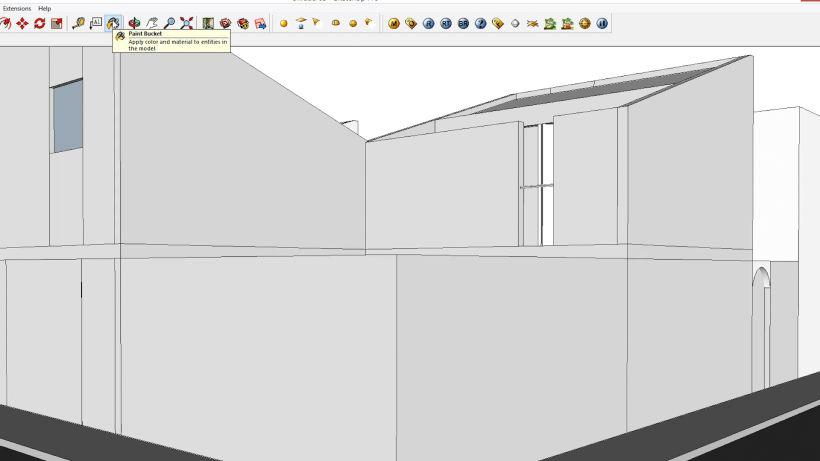
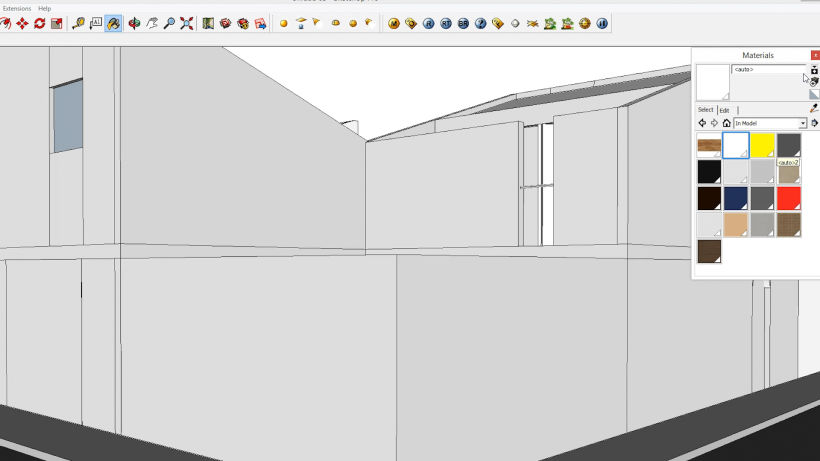
Creando la textura
En el menú de materiales, busca la opción 'Create Material'. Se abrirá un nuevo menú; de nombre, puedes ponerle 'Estuco', por ejemplo. En lugar de seleccionar un color para el material, dirígete a la sección 'Texture', haz clic en 'Use texture image' y selecciona la imagen que quieras utilizar de tu carpeta de texturas. En cuanto a las medidas, puedes indicar 2,5 m en ambos casos.
Puedes repetir esta operación todas las veces que quieras, con las distintas texturas que necesites aplicar a tu modelo.
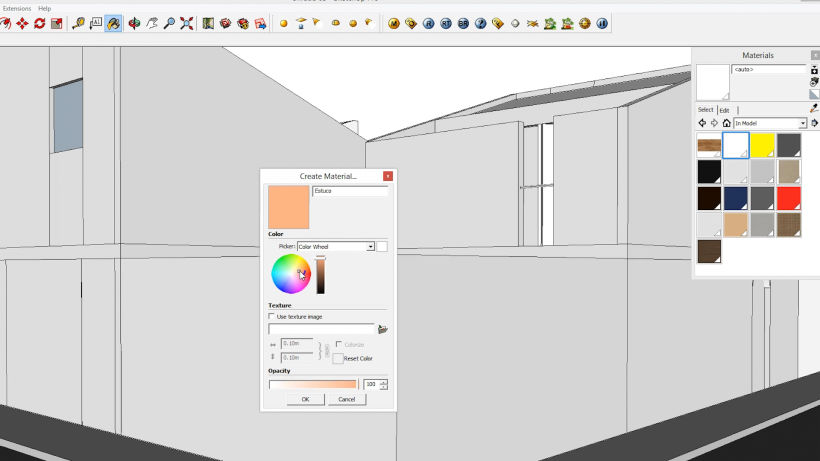
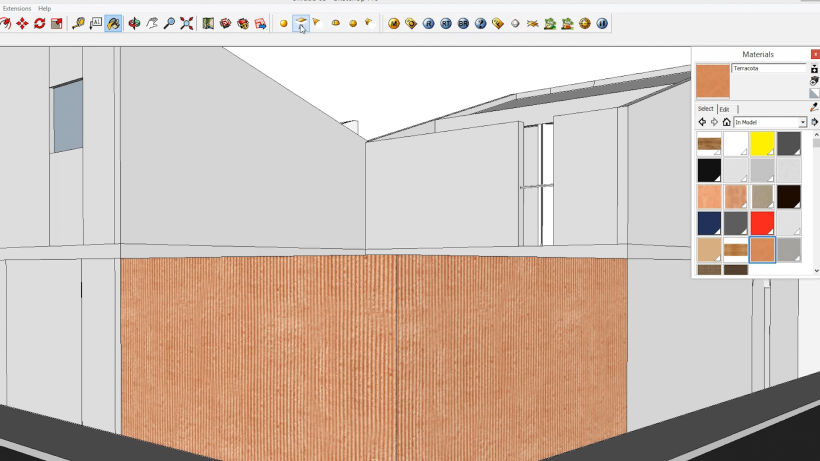
El 'material editor' de V-Ray
V-Ray es un plug-in, un añadido a SketchUp que permite trabajar mejor tus texturas. Una vez instalado, sus herramientas aparecerán en la barra superior del programa. De entre ellas, selecciona 'V-Ray material editor'.
Aparecerá un menú con opciones de modificación para todos los materiales de tu biblioteca.
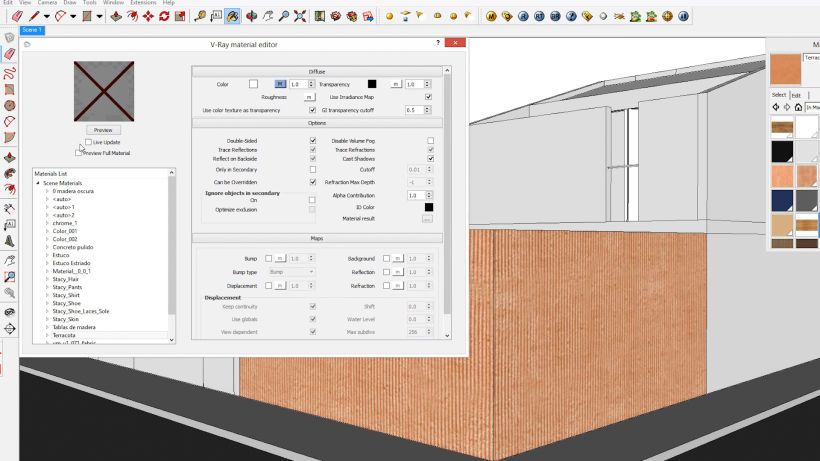
La herramienta 'Bump'
Selecciona, por ejemplo, 'Estuco'. Verás cómo aparece en la vista previa del menú de V-Ray. Una vez lo tengas, dirígete a 'Maps' y selecciona la herramienta 'Bump', una opción que agregará más textura y profundidad al material a la hora del renderizado.
Para ello, haz clic en 'Bump', y luego en la pequeña "m" que aparece justo al lado. Se desplegará otro menú; justo debajo de 'Preview', donde pone 'none', debes abrir el menú desplegable y seleccionar 'Texbitmap'. Debes seleccionar entonces 'Estuco', en el menú que aparecerá.
Una vez seleccionado, puedes modificar la cantidad de 'bump' que quieres en el menú de edición de materiales de V-Ray.
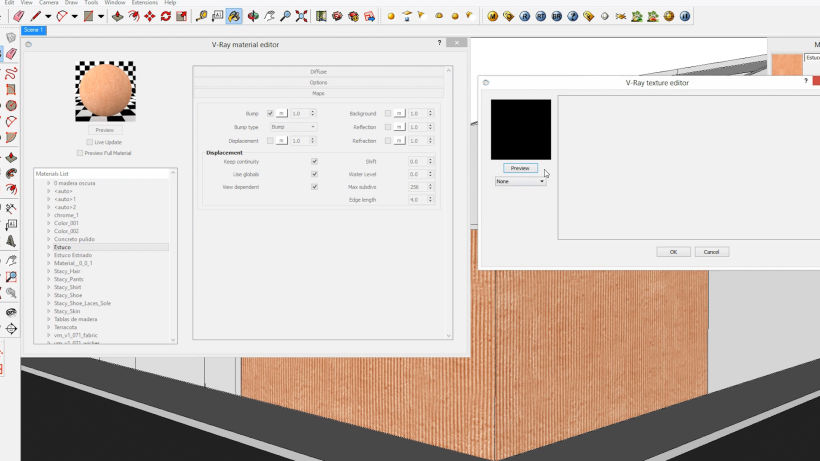
Añadiendo reflejo al material
Si quieres que uno de los materiales refleje la luz, debes agregarle una capa de reflejo. Para ello, nos dirígete al que te interese editar en el menú de V-Ray y, haciendo clic derecho sobre él, selecciona 'Create Layer' y 'Reflection'.
Puedes acceder entonces a ese menú. Una vez ahí, haciendo clic en 'Preview' puedes ir viendo cómo afecta el reflejo al material; puedes empezar por bajar el 'Reflection' general a 0,5, y también los valores de 'Hilight' y 'Reflect'.
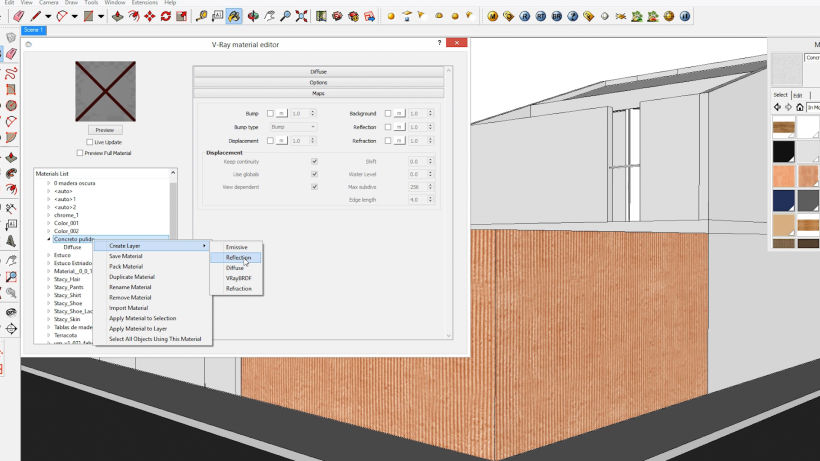
Aplicando los materiales al modelo
Una vez tengan las características que te interesen, puedes empezar a aplicar los materiales al modelo. Con la herramienta 'Bote de pintura' seleccionada, solo tienes que escoger el material que te interese e ir aplicándolo en el modelo.
Es importante escoger la opción 'Explode', haciendo clic con el botón derecho sobre el modelo, para separar todas sus partes y poder trabajar más cómodamente.
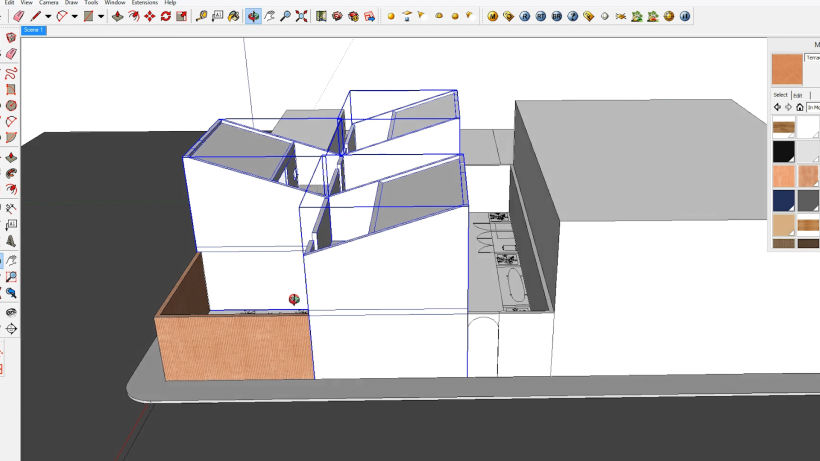
Si te han gustado estos consejos de PALMA, recuerda que en su curso online 'Representación gráfica de proyectos arquitectónicos' podrás aprender todo sobre el modelado de espacios a través del collage digital.
También te puede interesar
- Diseño de escenarios CGI en miniatura, un curso de Javier León.
- Representación de espacios arquitectónicos con 3D Studio Max, un curso de Phrame.
- Introducción al dibujo arquitectónico en AutoCAD, un curso de Isabel Martínez.
- Infografía arquitectónica en 3D, un curso de AMO 3D Visual.








0 comentarios